User Guide
Table Of Contents
- Inhalt
- Erste Schritte
- Eingabehilfen
- Umwelt
- Bauteile des Druckers
- Verwenden des Druckerbedienfelds
- HP Digital Solutions
- Auswählen von Druckmedien
- Auflegen eines Originals auf das Scannerglas
- Einlegen von Originalen in den automatischen Vorlageneinzug (ADF)
- Einlegen von Medien
- Warten des Druckers
- Aktualisieren des Druckers
- Ausschalten des Druckers
- Scannen
- Kopieren
- Faxen
- Senden einer Faxnachricht
- Empfangen einer Faxnachricht
- Manuelles Empfangen einer Faxnachricht
- Einrichten der Sicherung von Faxnachrichten
- Erneutes Drucken empfangener Faxnachrichten aus dem Speicher
- Faxabruf
- Weiterleiten von Faxnachrichten an eine andere Nummer
- Einstellen des Papierformats für den Faxempfang
- Einstellen der automatischen Verkleinerung für eingehende Faxnachrichten
- Blockieren von ungewünschten Faxnummern
- Empfangen von Faxnachrichten auf Ihrem Computer mithilfe von HP Digitales Fax (Fax an PC und Fax an ...
- Einrichten von Kurzwahleinträgen
- Ändern der Faxeinstellungen
- Konfigurieren der Faxkopfzeile
- Einstellen des Antwortmodus (automatischer Empfang)
- Einstellen der Ruftonanzahl bis zur Beantwortung
- Ändern des Ruftonmusters für Ruftonunterscheidung
- Einstellen der Wählmethode
- Einstellen der Optionen für die Wahlwiederholung
- Einstellen der Faxgeschwindigkeit
- Einstellen der Lautstärke für Faxtöne
- Einstellen des Fehlerkorrekturmodus
- Fax und digitale Telefondienste
- Fax über Internetprotokoll
- Entfernen der Daten aus dem Faxprotokoll
- Anzeigen des Anrufverlaufs
- Verwenden von Berichten
- HP ePrint
- Arbeiten an den Tintenpatronen
- Beheben von Problemen
- HP Support
- Allgemeine Tipps und Ressourcen für die Fehlerbehebung
- Beheben von Druckerproblemen
- Fehlerbehebung bei der Druckqualität
- Beheben von Problemen bei der Papierzufuhr
- Lösen von Kopierproblemen
- Lösen von Scanproblemen
- Lösen von Faxproblemen
- Lösen von Problemen beim Verwenden von HP ePrint und HP Websites
- Beheben von Problemen mit Wireless-Verbindungen (HP Officejet 4620 e-All-in-One series)
- Grundlegende Fehlerbehebung beim Wireless-Betrieb
- Erweiterte Fehlerbehebung beim Wireless-Betrieb
- Schritt 1: Sicherstellen, dass der Computer mit dem Netzwerk verbunden ist
- Schritt 2: Sicherstellen, dass der Drucker mit dem Netzwerk verbunden ist
- Schritt 3: Überprüfen, ob die Firewallsoftware die Kommunikation sperrt
- Schritt 4: Überprüfen, ob der Drucker online und bereit ist
- Schritt 5: Sicherstellen, dass die Wireless-Version des Druckers als Standarddruckertreiber eingeste ...
- Schritt 6: Sicherstellen, dass der Computer nicht über ein VPN (Virtual Private Network) mit dem Net ...
- Nach dem Lösen der Probleme
- Konfigurieren der Firewallsoftware für den Drucker
- Beheben von Druckerverwaltungsproblemen (HP Officejet 4620 e-All-in-One series)
- Fehlerbehebung bei Installationsproblemen
- Erläuterungen zum Druckerstatusbericht
- Beschreibung der Netzwerkkonfigurationsseite (HP Officejet 4620 e-All-in-One series)
- Deinstallieren und Neuinstallieren der HP Software
- Druckkopfwartung
- Beseitigen von Staus
- Technische Daten
- Garantie-Informationen
- Druckerspezifikationen
- Abmessungen und Gewicht
- Produktfunktionen und Fassungsvermögen
- Prozessor- und Speicherspezifikationen
- Systemvoraussetzungen
- Netzwerkprotokollspezifikationen
- Spezifikationen des eingebetteten Webservers
- Spezifikationen für Druckmedien
- Druckspezifikationen
- Kopierspezifikationen
- Faxspezifikationen
- Scanspezifikationen
- Spezifikationen für HP ePrint (HP Officejet 4620 e-All-in-One series)
- Spezifikationen für HP Websites
- Umgebungsbedingungen
- Spezifikationen zur Stromversorgung
- Spezifikationen zur Geräuschemission
- Zulassungshinweise
- Zulassungsnummer:
- FCC-Erklärung
- Hinweis für Benutzer in Korea
- VCCI (Klasse B)-Konformitätserklärung für Benutzer in Japan
- Hinweis für Benutzer in Japan zum Netzkabel
- Hinweis zur Geräuschemission (für Deutschland)
- Gehäuseglanzgrad von Peripheriegeräten für Deutschland
- Hinweis für Benutzer des US-amerikanischen Telefonnetzes: FCC-Anforderungen
- Hinweis für Benutzer des kanadischen Telefonnetzes
- Hinweis für Benutzer des deutschen Telefonnetzes
- Hinweis für Benutzer im Europäischen Wirtschaftsraum
- Hinweise zu Fax (verkabelt) in Australien
- Europäische Union – Rechtlicher Hinweis
- Zulassungshinweise für Wireless-Produkte
- Programm zur umweltfreundlichen Produktherstellung
- Papier
- Kunststoffe
- Datenblätter zur Materialsicherheit
- Recyclingprogramm
- Recyclingprogramm für HP Inkjet-Zubehör
- Entsorgung von Altgeräten durch Benutzer in privaten Haushalten in der Europäischen Union
- Leistungsaufnahme
- Chemische Substanzen
- Informationen zu Batterien/Akkus
- EU-Richtlinie für Batterien/Akkus
- RoHs (Richtlinie zur Beschränkung der Verwendung gefährlicher Stoffe) (nur China)
- RoHs (Richtlinie zur Beschränkung der Verwendung gefährlicher Stoffe) (nur Ukraine)
- Lizenzen von Fremdherstellern
- HP Verbrauchsmaterialien und Zubehör
- Zusätzliche Faxeinrichtung
- Einrichten der Faxfunktion (parallele Telefonsysteme)
- Auswählen der richtigen Faxeinrichtung für Privathaushalte oder Büros
- Szenario A: Separate Faxleitung (es werden keine Telefonanrufe empfangen)
- Szenario B: Einrichten des Druckers mit DSL
- Szenario C: Einrichten des Druckers in einer Nebenstellenanlage oder für eine ISDN-Leitung
- Szenario D: Faxen mit einem Dienst zur Ruftonunterscheidung auf derselben Leitung
- Szenario E: Gemeinsame Telefon-/Faxleitung
- Szenario F: Gemeinsame Telefon-/Faxleitung mit Voicemail
- Szenario G: Gemeinsame Leitung für Fax und Computermodem (es werden keine Telefonanrufe empfangen)
- Szenario H: Gemeinsamer Anschluss für Telefon-/Faxanrufe mit Computermodem
- Szenario I: Gemeinsamer Anschluss für Telefon-/Faxanrufe mit Anrufbeantworte
- Szenario J: Gemeinsame Leitung für Telefon-/Faxanrufe, Computermodem und Anrufbeantworter
- Szenario K: Gemeinsame Leitung für Telefon-/Faxanrufe, Computermodem und Voicemail-Dienst
- Faxeinrichtung für serielle Telefonsysteme
- Testen der Faxeinrichtung
- Einrichten der Faxfunktion (parallele Telefonsysteme)
- Netzwerkeinrichtung (HP Officejet 4620 e-All-in-One series)
- Einrichten des Druckers für die Wireless-Kommunikation
- Vorbereitungen
- Einrichten des Druckers im Wireless-Netzwerk
- Einrichten des Druckers mithilfe der HP Druckersoftware (empfohlen)
- Einrichten des Druckers mithilfe von WiFi Protected Setup (WPS)
- Einrichten des Druckers über den eingebetteten Webserver (EWS)
- Wechseln des Verbindungstyps
- Testen der Wireless-Verbindung
- Richtlinien, um die Sicherheit von Wireless-Netzwerken zu gewährleisten
- Richtlinien zum Verringern der Funkstörungen in einem Wireless-Netzwerk
- Ändern der grundlegenden Netzwerkeinstellungen
- Ändern erweiterter Netzwerkeinstellungen
- Einrichten des Druckers für die Wireless-Kommunikation
- Druckerverwaltungstools
- Index
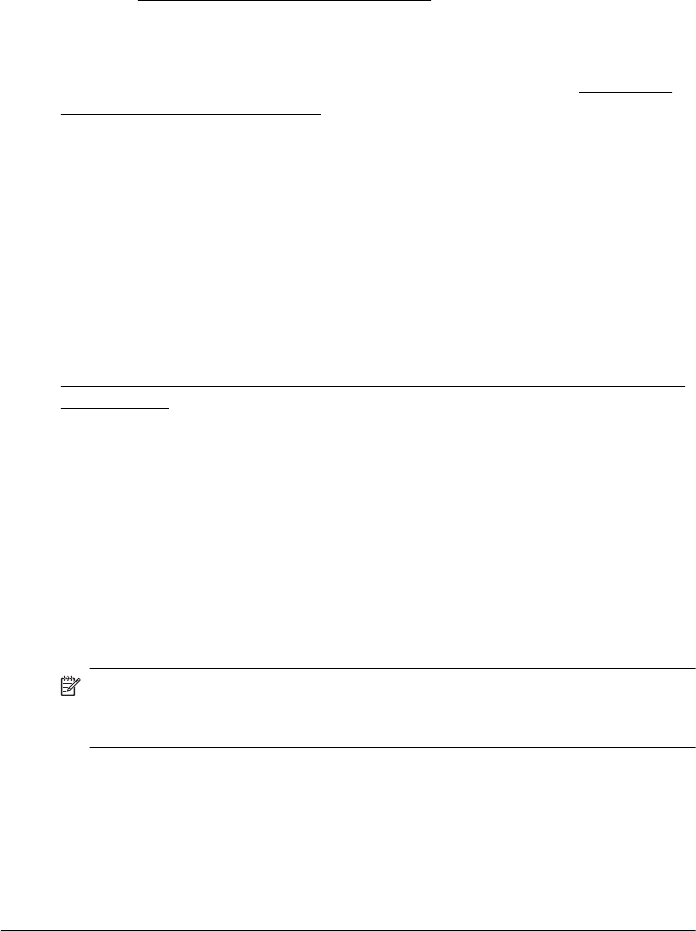
• Die Telefonverbindung ist möglicherweise schlecht. Telefonleitungen mit
schlechter Tonqualität (Rauschen) können zu Faxproblemen führen. Sie
können die Tonqualität der Telefonleitung überprüfen, indem Sie ein Telefon an
die Telefonsteckdose anschließen und feststellen, ob ein Rauschen oder
sonstige Störgeräusche zu hören sind. Wenn ein Rauschen zu hören ist,
schalten Sie den Fehlerkorrekturmodus (ECM) aus, und versuchen Sie
erneut, ein Fax zu senden. Weitere Informationen zum Ändern des ECM finden
Sie unter
Einstellen des Fehlerkorrekturmodus. Besteht das Problem weiterhin,
wenden Sie sich an Ihre Telefongesellschaft.
• Wenn Sie einen DSL-Dienst verwenden, müssen Sie sicherstellen, dass ein
DSL-Filter angeschlossen ist. Andernfalls können Sie keine Faxnachrichten
senden oder empfangen. Weitere Informationen finden Sie unter
Szenario B:
Einrichten des Druckers mit DSL.
• Vergewissern Sie sich, dass der Drucker nicht mit einer Telefonsteckdose
verbunden ist, die für digitale Telefone eingerichtet ist. Schließen Sie ein
normales analoges Telefon an die Leitung an, und überprüfen Sie, ob ein
Wählton zu hören ist, um herauszufinden, ob Sie über eine digitale
Telefonleitung verfügen. Wenn Sie keinen normalen Wählton hören, handelt es
sich wahrscheinlich um eine Telefonleitung für digitale Telefone.
• Wenn Sie einen Konverter/Terminal-Adapter für eine Nebenstellenanlage
(PBX) oder eine ISDN-Anlage (Integrated Services Digital Network) verwenden,
stellen Sie sicher, dass der Drucker am korrekten Anschluss angeschlossen
und der Terminal-Adapter, wenn möglich, auf den korrekten Switch-Typ für Ihr
Land/Ihre Region eingestellt ist. Weitere Informationen finden Sie unter
Szenario C: Einrichten des Druckers in einer Nebenstellenanlage oder für eine
ISDN-Leitung.
• Wenn der Drucker dieselbe Telefonleitung wie ein DSL-Dienst verwendet, ist
das DSL-Modem möglicherweise nicht korrekt geerdet. Ein nicht korrekt
geerdetes DSL-Modem kann Störgeräusche in der Telefonleitung verursachen.
Telefonleitungen mit schlechter Tonqualität (Rauschen) können zu
Faxproblemen führen. Überprüfen Sie die Tonqualität der Telefonleitung, indem
Sie ein Telefon in die Telefonsteckdose einstecken und überprüfen, ob ein
Rauschen oder sonstige Störgeräusche zu hören sind. Wenn Sie
Störgeräusche hören, schalten Sie das DSL-Modem aus, und trennen Sie
dieses für mindestens 15 Minuten von der Stromversorgung. Schalten Sie das
DSL-Modem wieder ein, und hören Sie sich das Freizeichen bzw. den Wählton
erneut an.
Hinweis Möglicherweise tritt in der Zukunft erneut Rauschen in der
Telefonleitung auf. Wenn das Produkt keine Faxnachrichten mehr senden
und empfangen kann, wiederholen Sie diese Schritte.
Wenn in der Telefonleitung weiterhin ein Rauschen zu hören ist, wenden Sie
sich an Ihre Telefongesellschaft. Wenn Sie Informationen zum Ausschalten
Ihres DSL-Modems benötigen, wenden Sie sich an Ihren DSL-Provider.
• Wenn Sie einen Telefonsplitter verwenden, kann dies Probleme beim Faxen
verursachen. (Ein Splitter ist ein Verteiler mit zwei Anschlüssen, der in die
Telefonsteckdose gesteckt wird.) Entfernen Sie den Splitter, und verbinden Sie
den Drucker direkt mit der Telefonsteckdose in der Wand.
Lösen von Faxproblemen 119










